Page 1

HP Photosmart C5200 All-in-One series
Guide d’utilisation
Page 2
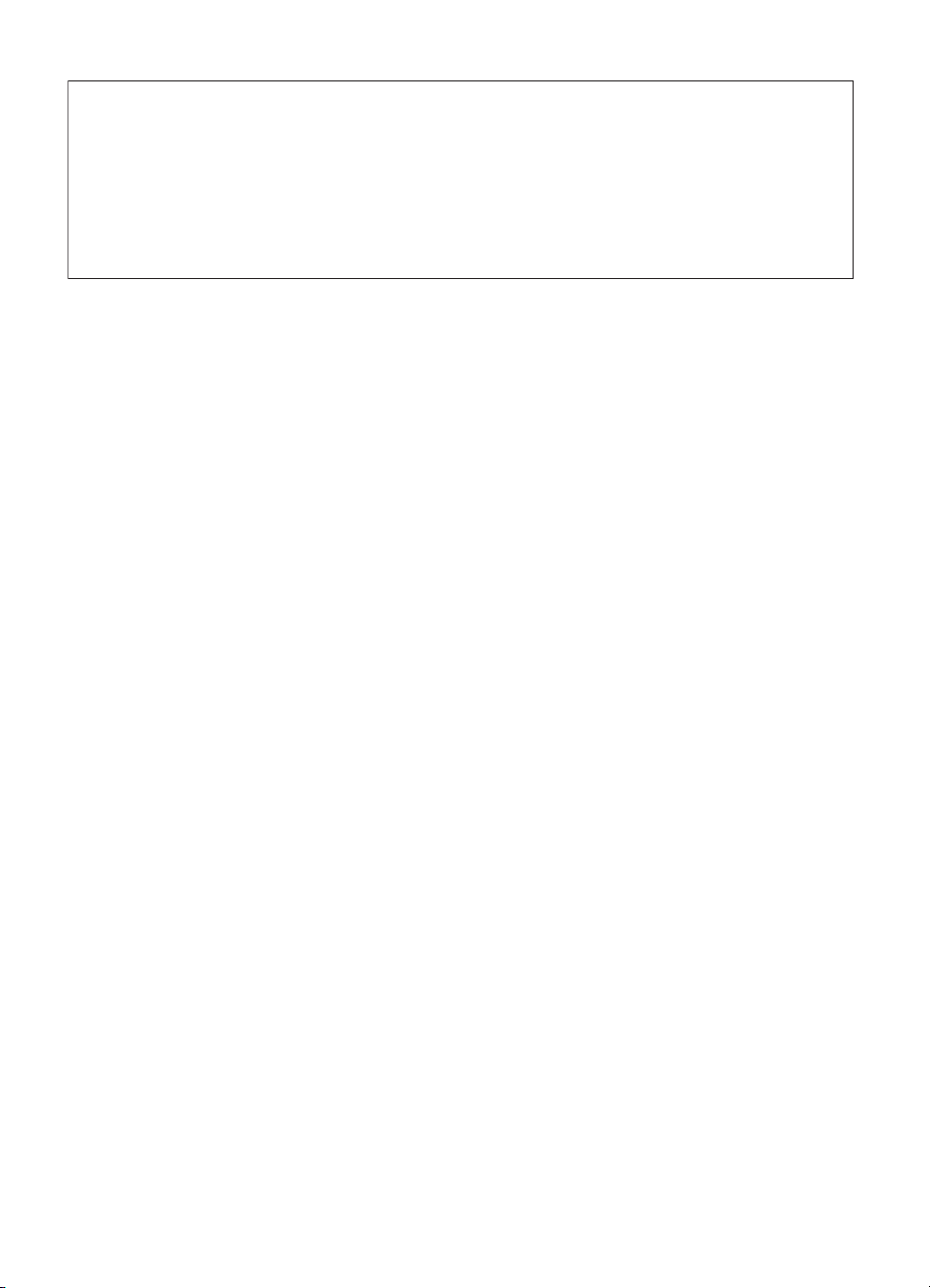
Avis publiés par la société Hewlett-Packard
Les informations contenues dans ce document peuvent faire l'objet de modifications sans préavis.
Tous droits réservés. La reproduction, l'adaptation ou la traduction de ce matériel est interdite sans l'accord écrit préalable de Hewlett-Packard, sauf
dans les cas permis par la législation relative aux droits d'auteur. Les seules garanties relatives aux produits et services HP sont décrites dans les
déclarations de garantie expresse accompagnant lesdits produits et services. Aucun élément de ce document ne constitue une garantie
supplémentaire. Hewlett-Packard ne saurait être tenu pour responsable des erreurs ou omissions techniques ou rédactionnelles de ce document.
© 2007 Hewlett-Packard Development Company, L.P.
Windows, Windows 2000 et Windows XP sont des marques déposées de Microsoft Corporation aux Etats-Unis.
Windows Vista est une marque déposée ou une marque de Microsoft Corporation aux Etats-Unis et/ou dans d'autres pays.
Intel et Pentium sont des marques ou des marques déposées d'Intel Corporation ou de ses filiales aux Etats-Unis et dans d'autres pays.
Page 3
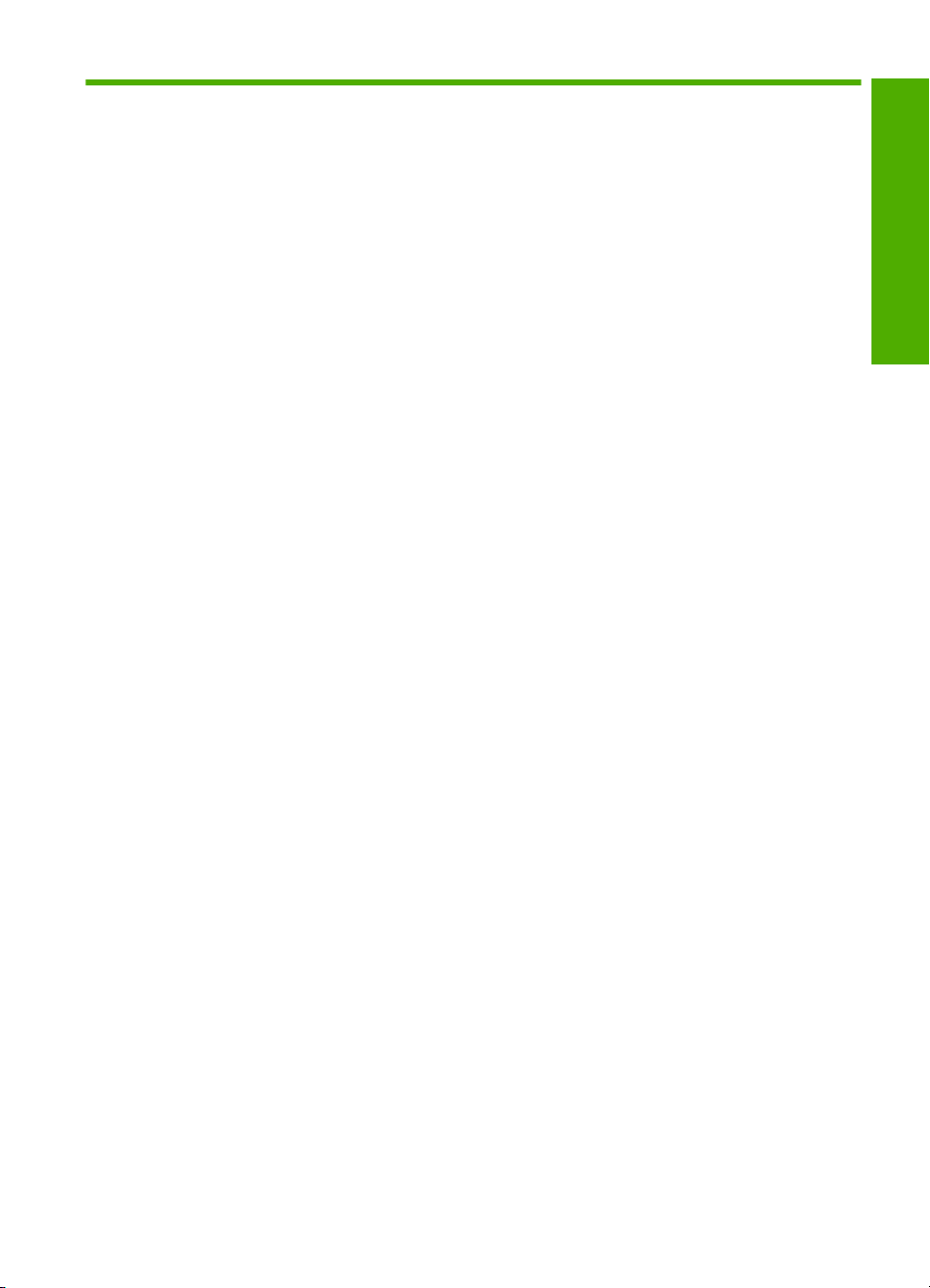
Sommaire
1 Présentation de l'appareil HP Tout-en-un
L'appareil HP Tout-en-un en un coup d'œil................................................................................2
Fonctions du panneau de commande........................................................................................3
Recherche d'informations supplémentaires................................................................................5
Chargement du papier et des originaux.....................................................................................5
Prévention des bourrages papier...............................................................................................7
Impression directe sur un CD/DVD.............................................................................................8
Affichage, sélection et impression de photos.............................................................................9
Numérisation d'une image .......................................................................................................11
Création d'une copie.................................................................................................................12
Remplacement des cartouches d'impression...........................................................................12
Nettoyage de l'appareil HP Tout-en-un....................................................................................15
2 Dépannage et assistance
Désinstallation et réinstallation du logiciel................................................................................17
Dépannage de la configuration du matériel..............................................................................17
Elimination de bourrages papier...............................................................................................20
Dépannage de l'impression sur CD/DVD.................................................................................20
Dépannage relatif aux cartouches d'impression.......................................................................23
Procédure d’assistance............................................................................................................24
3 Renseignements techniques
Configurations système minimales...........................................................................................25
Spécifications de produits.........................................................................................................25
Notification - Energy Star®.......................................................................................................25
Rendement des cartouches d'impression.................................................................................26
Déclarations de conformité.......................................................................................................26
Garantie....................................................................................................................................27
Sommaire
1
Page 4
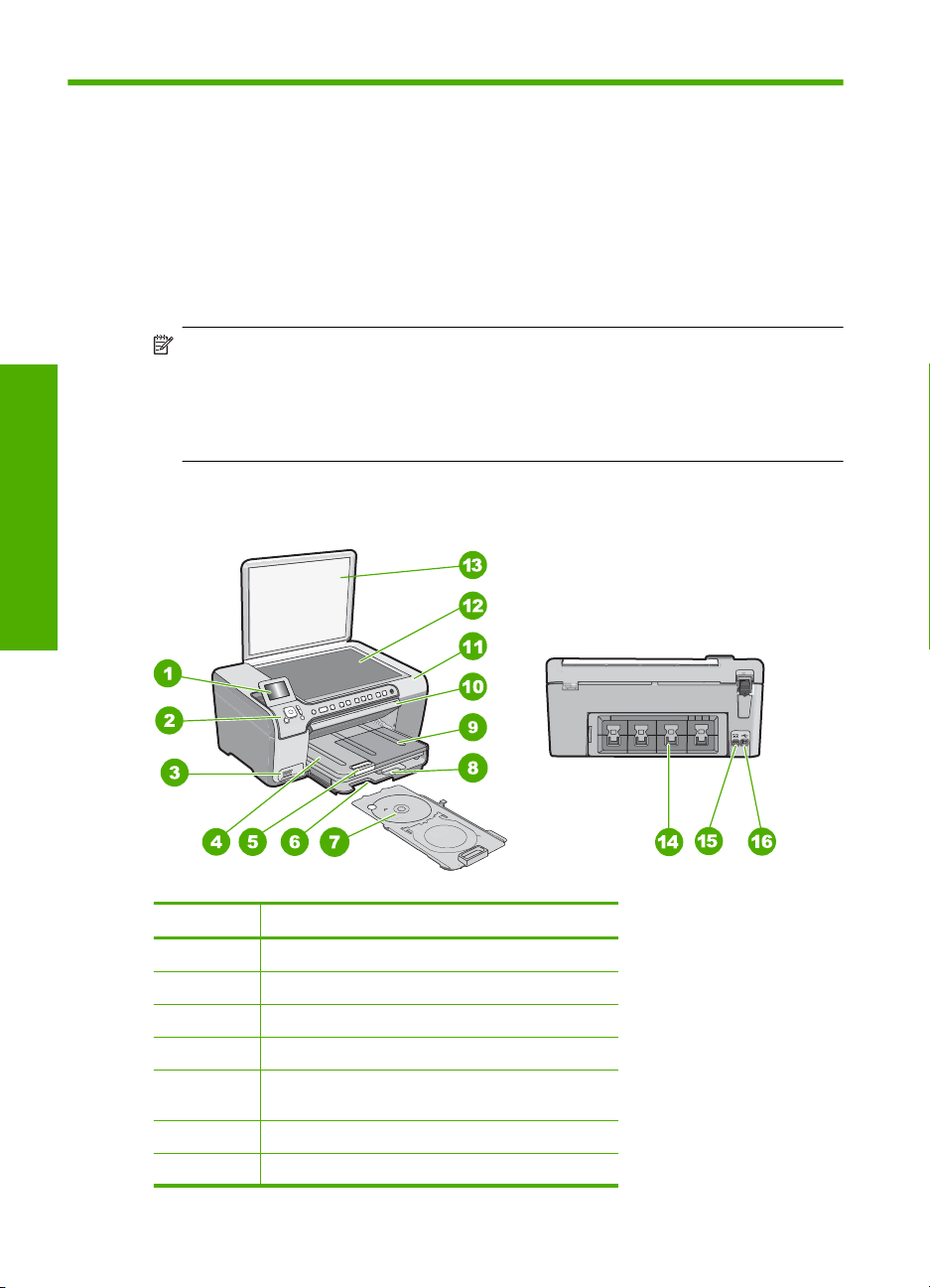
1 Présentation de
l'appareil HP Tout-en-un
L'appareil HP Tout-en-un vous permet de réaliser des tâches telles que la copie, la
numérisation de documents ou l'impression de photos à partir d'une carte mémoire avec
rapidité et facilité. Vous pouvez accéder directement à de nombreuses fonctions de
l'appareil HP Tout-en-un à partir du panneau de commande, sans allumer votre
ordinateur.
Remarque Le présent guide décrit le fonctionnement et les opérations de résolution
des incidents de base, et contient des informations pour entrer en contact avec le
service d'assistance HP et commander des consommables.
L'aide visible à l'écran détaille la totalité des fonctionnalités, y compris l'utilisation du
l'appareil HP Tout-en-un
L'appareil HP Tout-en-un en un coup d'œil
Présentation de
logiciel HP Photosmart fourni avec l'appareil HP Tout-en-un.
Etiquette Description
1 Ecran graphique couleur (aussi appelé écran)
2 Panneau de configuration
3 Logements pour carte mémoire et voyant Photo
4 Bac de sortie
5 Rallonge du bac d'alimentation (également
6 Stockage du support de CD/DVD.
7 Support de CD/DVD
2 Présentation de l'appareil HP Tout-en-un
appelée rallonge du bac)
Page 5
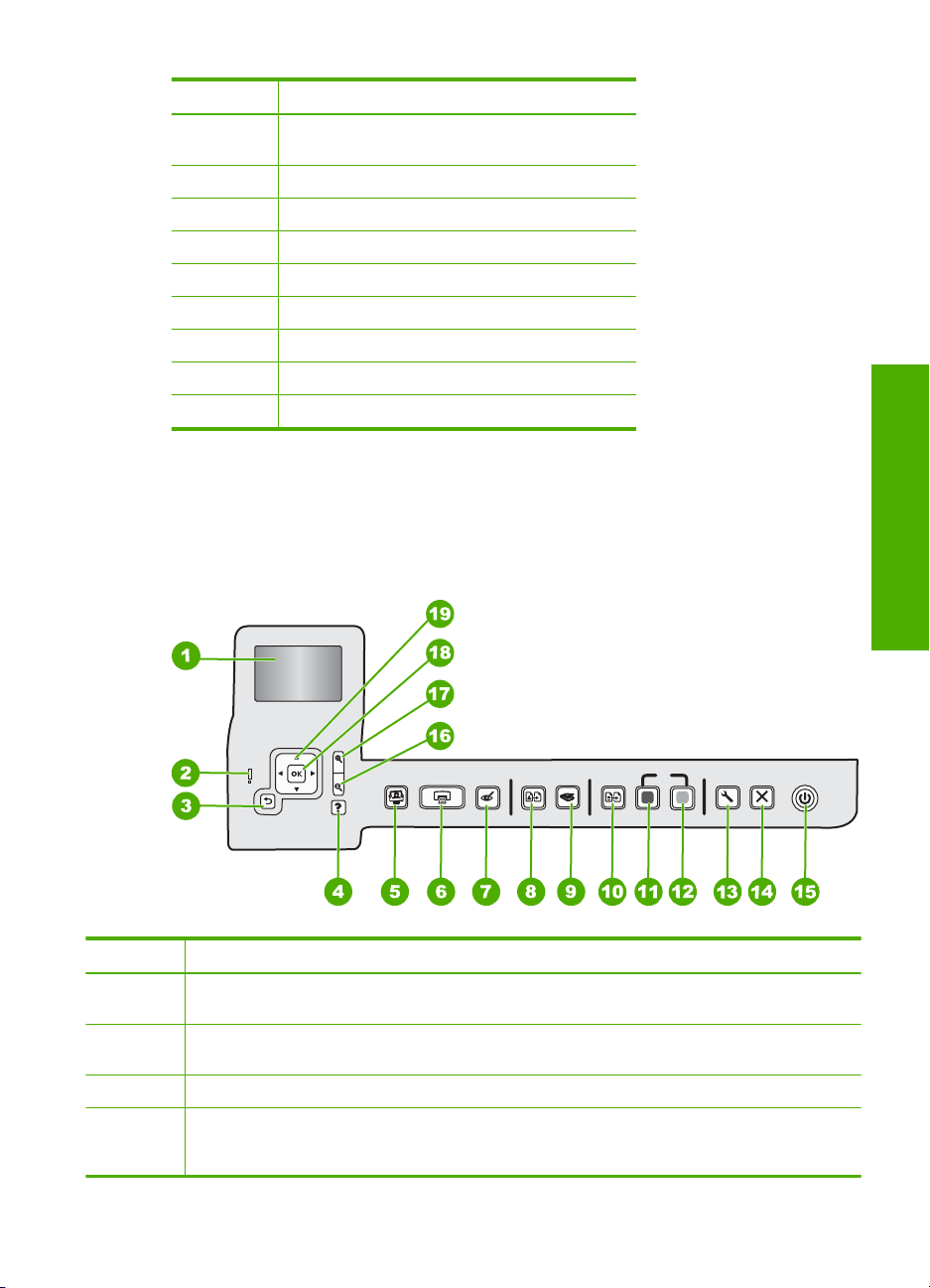
(suite)
Etiquette Description
8 Bac d'alimentation principal (également appelé
9 Bac photo
10 Porte d'accès au CD/DVD.
11 Capot d'accès aux cartouches d'impression
12 Vitre
13 Capot
14 Porte arrière
15 Raccordement électrique
16 Port USB arrière
* Utilisez exclusivement l'adaptateur secteur fourni par HP.
bac d'entrée)
*
Fonctions du panneau de commande
Le schéma et le tableau associé suivants décrivent brièvement les caractéristiques du
panneau de commande de l'appareil HP Tout-en-un.
Présentation de
l'appareil HP Tout-en-un
Etiquette Nom et description
1 Écran : affiche les menus, les photos et les messages. Vous pouvez réhausser l'écran et
2 Voyant Attention : indique qu'un problème est survenu. Pour plus d'informations, reportez-vous
3 Page précédente : revient à l'écran précédent.
4 Aide : ouvre le menu Aide à l'écran, vous permettant ainsi de sélectionner une rubrique pour
l'orienter pour optimiser l'affichage.
à l'écran.
obtenir des informations supplémentaires. Une pression sur Aide depuis l'état inactif dresse la
liste des éléments pour lesquels l'utilisateur peut obtenir de l'aide. En fonction de la rubrique
Fonctions du panneau de commande 3
Page 6
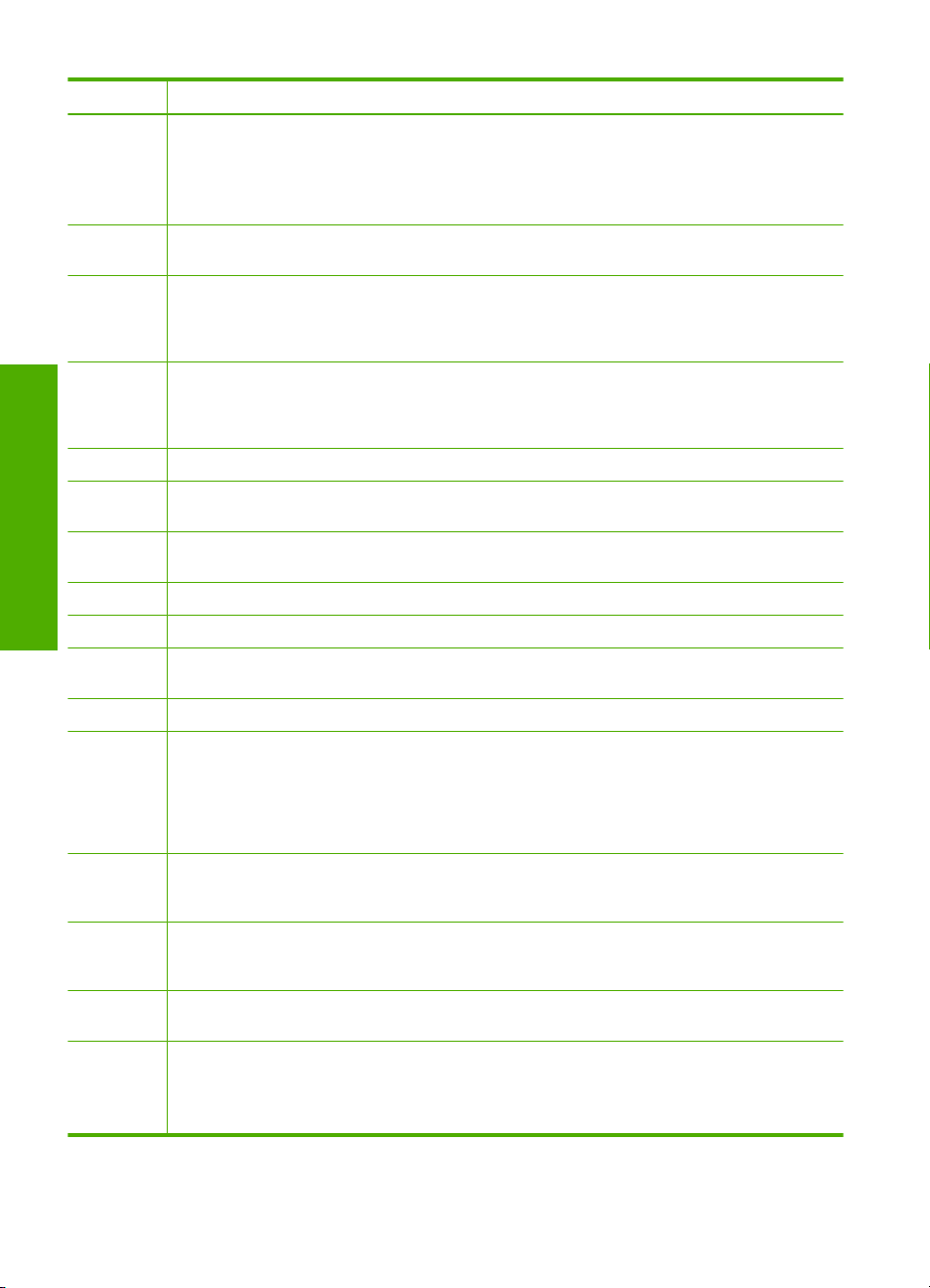
l'appareil HP Tout-en-un
Chapitre 1
(suite)
Etiquette Nom et description
que vous sélectionnez, celle-ci apparaît à l'écran ou sur votre ordinateur. Lors de l'affichage
d'écrans autres que l'état inactif, le bouton Aide affiche une aide contextuelle.
Une pression sur Aide depuis l'état inactif dresse la liste des éléments pour lesquels l'utilisateur
peut obtenir de l'aide. Lors de l'affichage d'écrans autres que l'état inactif, le bouton Aide affiche
une aide contextuelle.
5 Menu Photo : lance le menu Photosmart Express pour l'impression, la sauvegarde, l'édition
6 Imprimer photos : Selon que vous accédez à vos photos via le menu Affichage, Imprimer ou
7 Suppression de l'effet yeux rouges : active ou désactive la fonctionnalité Suppression de
8 Réimpressions : Permet d'effectuer une copie de photo originale exposée sur la vitre.
9 Menu Numérisation : ouvre le Menu Numérisation dans lequel vous pouvez sélectionner une
Présentation de
10 Menu Copie : ouvrez l'option Menu Copie, qui vous permet de sélectionner des options de
11 Copier, Noir : lance une copie noir et blanc.
12 Copier, Couleur : lance une copie couleur.
13 Installation : Le menu Installation permet de générer des rapports et modifier les paramètres
14 Effacer : interrompt l'opération en cours.
15 Allumé : met l'appareil HP Tout-en-un sous tension ou hors tension. Lorsque l'appareil
16 Zoom arrière - (icône de loupe) : Le zoom arrière permet d'augmenter la portion affichée d'une
17 Zoom avant + (icône de loupe) : Permet d'effectuer un zoom avant afin d'agrandir l'image sur
18 OK : permet de sélectionner un paramètre de menu, une valeur ou une photo affiché(e) à
19 Pavé directionnel : permet de parcourir les photos et les options de menu en appuyant sur les
et le partage de photos.
Créer, le bouton Imprimer photos affiche l'écran Aperçu av. impression ou imprime toute
photo sélectionnée. Si aucune photo n'a été sélectionnée, une invite vous demande si vous
souhaitez imprimer toutes les photos situées sur votre carte.
l'effet yeux rouges. Par défaut, cette fonction est activée. Lorsque la fonction est activée,
l'appareil HP Tout-en-un corrige automatiquement l'effet yeux rouges sur la photo actuellement
affichée à l'écran.
destination pour votre numérisation.
copie, telles que le nombre de copies, le format du papier et le type de papier.
du périphérique, ainsi que les fonctions de maintenance.
HP Tout-en-un est hors tension, une quantité minimale de courant continue à être fournie. Vous
pouvez réduire encore l'alimentation électrique en maintenant le bouton Allumé appuyé
pendant 3 secondes. L'unité est alors placée en mode d'attente ou désactivée. Pour supprimer
toute alimentation, mettez l'appareil HP Tout-en-un hors tension, puis débranchez le cordon
d'alimentation.
photo. Si vous appuyez sur ce bouton alors qu'une photo est affichée à 100 % à la surface de
l'écran, la fonction Largeur page est automatiquement appliquée à la photo.
l'écran. Vous pouvez également utiliser ce bouton en combinaison avec les flèches de direction
afin de recadrer l'image avant impression.
l'écran.
touches fléchées vers le haut, vers le bas, vers la gauche ou vers la droite.
Si vous effectuez un zoom avant sur une photo, vous pouvez également utiliser les touches
fléchées pour faire glisser cette photo et sélectionner une zone d'impression différente.
4 Présentation de l'appareil HP Tout-en-un
Page 7
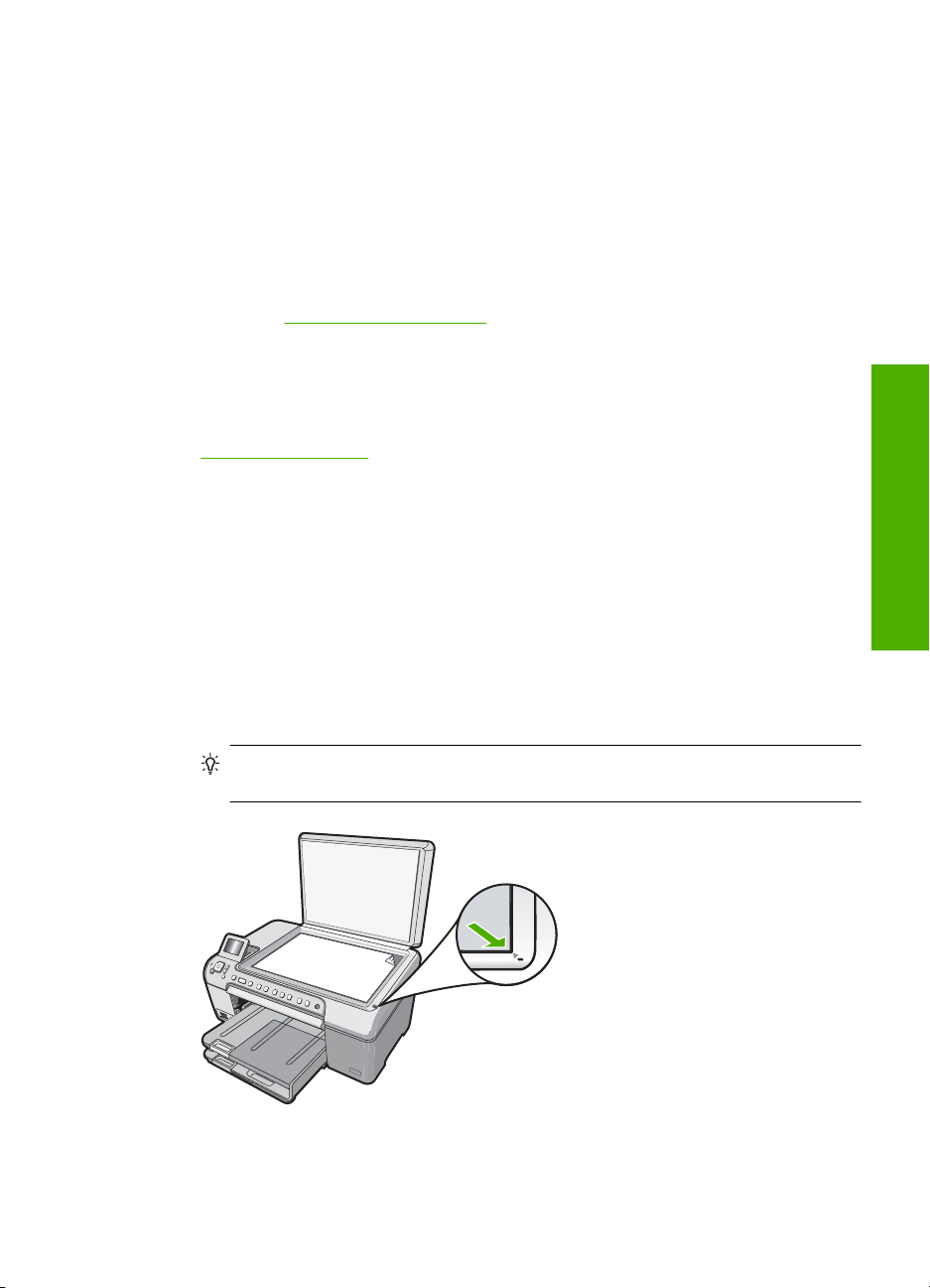
Recherche d'informations supplémentaires
Diverses ressources, imprimées et en ligne, fournissent des informations sur la
configuration et l'utilisation de votre appareil HP Tout-en-un.
• Guide de configuration
Le guide de configuration fournit des instructions sur la configuration de l'appareil
HP Tout-en-un et l'installation du logiciel. Assurez-vous de suivre les instructions du
Guide de configuration dans l'ordre indiqué.
Si vous rencontrez des problèmes lors de la configuration, consultez les conseils de
dépannage dans la dernière section du Guide de configuration ou reportez-vous au
chapitre «
• Aide en ligne
L'aide en ligne fournit des instructions détaillées relatives aux fonctionnalités de
l'appareil HP Tout-en-un qui ne sont pas décrites dans le présent Guide de
l'utilisateur, notamment les fonctionnalités uniquement disponibles via le logiciel que
vous avez installé avec l'appareil HP Tout-en-un.
•
www.hp.com/support
Si vous disposez d'un accès Internet, vous pouvez obtenir de l'aide sur le site Web
HP. Vous y trouverez une assistance technique, des pilotes, des fournitures et des
informations pour passer des commandes.
Dépannage et assistance, » page 17 du présent guide.
Chargement du papier et des originaux
Vous pouvez copier ou numériser des originaux jusqu'au format A4 ou Lettre en les
chargeant sur la vitre.
Présentation de
l'appareil HP Tout-en-un
Positionnement d'un original sur la vitre du scanner
1. Soulevez le capot de l'appareil HP Tout-en-un.
2. Chargez l'original, face à imprimer vers le bas, dans l'angle avant droit de la vitre.
Conseil Des guides sont gravés sur le bord de la vitre pour vous aider à
positionner correctement votre original.
3. Fermez le capot.
Recherche d'informations supplémentaires 5
Page 8
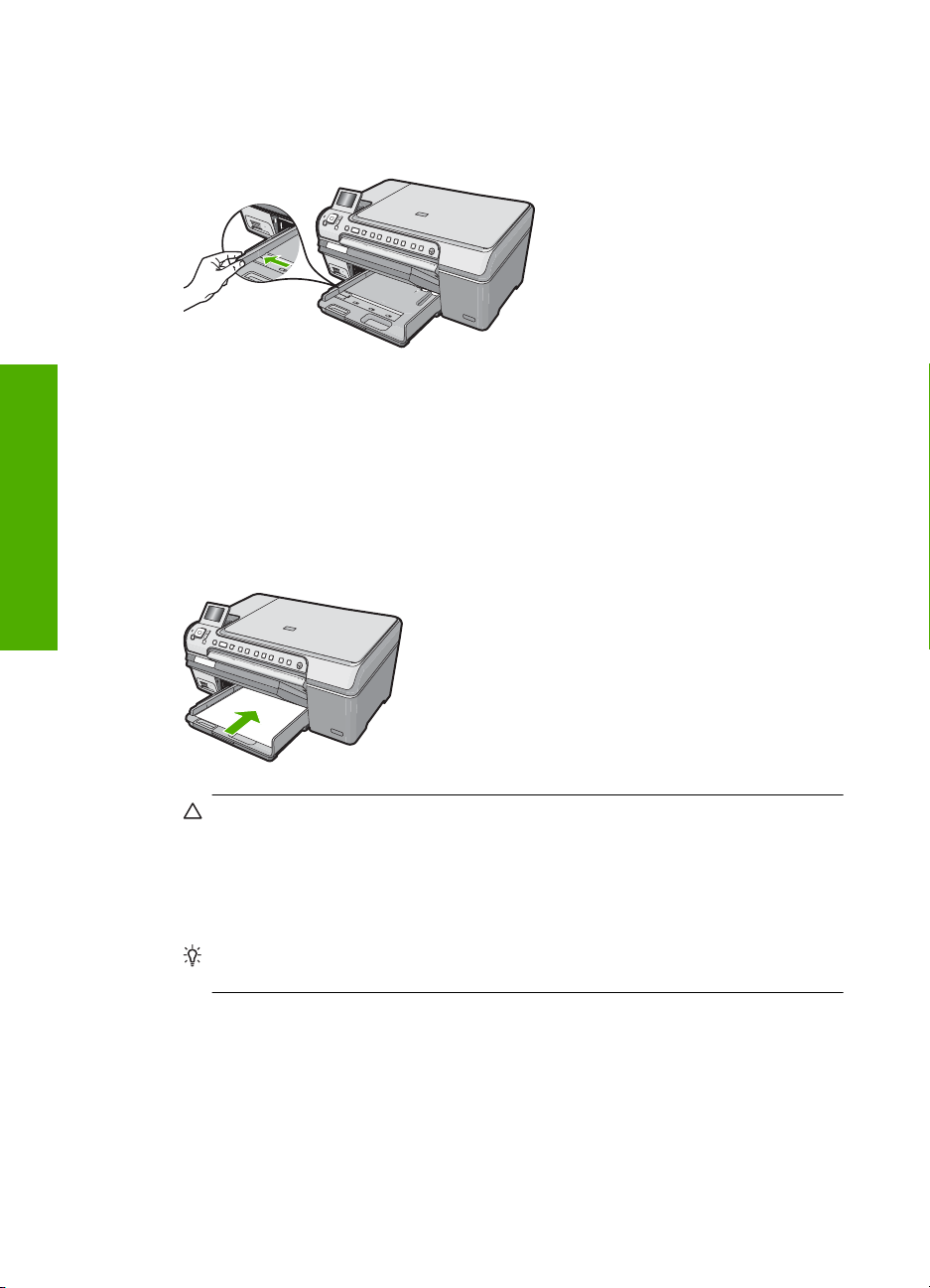
l'appareil HP Tout-en-un
Présentation de
Chapitre 1
Pour charger du papier au format standard
1. Soulevez le bac de sortie pour charger du papier dans le bac d'alimentation principal.
2. Faites glisser le guide de réglage de largeur du papier jusqu'à sa position extrême.
3. Taquez la pile de papier sur une surface plane pour aligner les bords des feuilles,
puis procédez aux vérifications suivantes :
• Vérifiez que le papier n'est pas froissé ou ondulé, qu'il n'est pas couvert de
poussière et que les bords ne sont pas cornés.
• Vérifiez que toutes les feuilles sont du même format et du même type.
4. Insérez la pile de papier dans le bac d'alimentation principal dans le sens de la
longueur et face à imprimer vers le bas. Faites-la glisser en avant jusqu'à ce qu'elle
soit calée.
Attention Assurez-vous que l'appareil HP Tout-en-un est inactif et silencieux
quand vous chargez du papier dans le bac d'alimentation principal. Si
l'appareil HP Tout-en-un est en cours d'entretien des cartouches d'impression ou
s'il effectue une tâche, le dispositif d'arrêt du papier risque de ne pas être en place.
Vous risqueriez d'enfoncer le papier trop profondément et l'appareil
HP Tout-en-un éjecterait des pages vierges.
Conseil Si vous utilisez du papier à en-tête, insérez le haut de la page en
premier, face à imprimer vers le bas.
5. Faites glisser le guide de largeur de façon à ce qu'il touche le bord du papier.
Ne remplissez pas trop le bac d’alimentation principal ; assurez-vous que la pile de
papier tient dans le bac d'alimentation principal et ne dépasse pas le haut du guide
de largeur.
6 Présentation de l'appareil HP Tout-en-un
Page 9
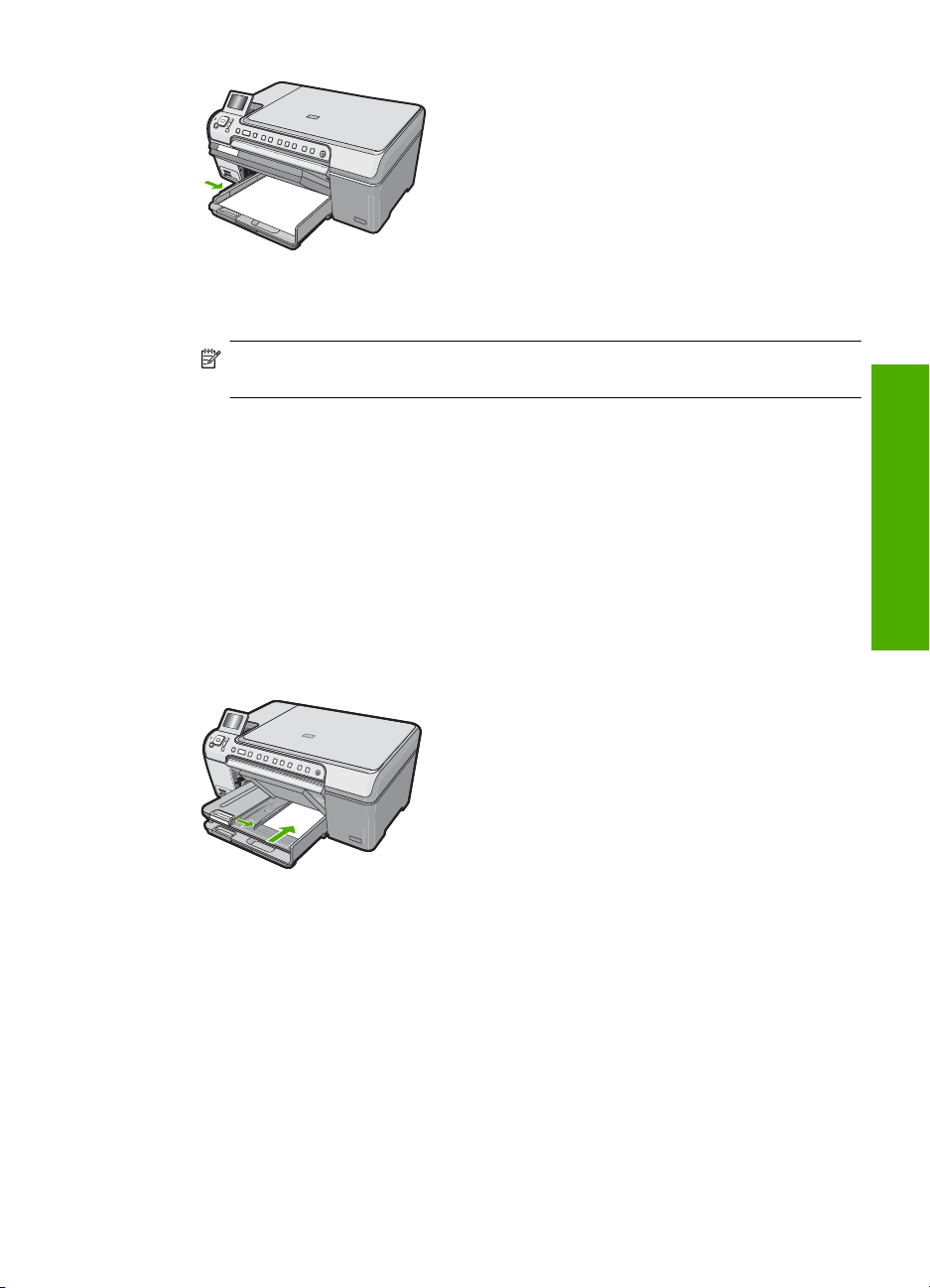
6. Abaissez le bac de sortie.
7. Tirez l'allonge du bac de sortie vers vous, aussi loin que possible.
Remarque Si vous utilisez du papier au format Légal, laissez la rallonge du bac
de sortie fermée.
Pour charger du papier photo jusqu'au format 13 x 18 cm dans le bac d'alimentation
photo
1. Soulevez le couvercle du bac de sortie pour charger le papier photo dans le bac photo.
2. Insérez la pile de papier photo dans le bac d'alimentation photo dans le sens de la
longueur et face à imprimer vers le bas. Faites-la glisser jusqu'à ce qu'elle soit calée.
Si le papier photo utilisé est perforé, chargez-le de manière à ce que les perforations
soient le plus près de vous.
3. Faites glisser le guide de largeur vers l'intérieur jusqu'à ce qu'il soit calé contre la pile
de papier photo.
Ne surchargez pas le bac photo. Assurez-vous que la pile de papier tient dans le bac
photo et ne dépasse pas le haut du guide de largeur.
Présentation de
l'appareil HP Tout-en-un
4. Abaissez le couvercle du bac photo.
Prévention des bourrages papier
Pour éviter les bourrages papier, respectez les principes suivants :
• Retirez fréquemment le papier imprimé du bac de sortie.
• Evitez que le support ne se froisse ou n'ondule en le stockant à plat dans un sachet
étanche.
• Assurez-vous que le papier chargé dans le bac d'alimentation repose à plat et que
les bords ne sont pas cornés ou déchirés.
• Ne mélangez pas des papiers de types et de formats différents dans le bac
d'alimentation ; chargez un seul type et un seul format de papier à la fois.
Prévention des bourrages papier 7
Page 10
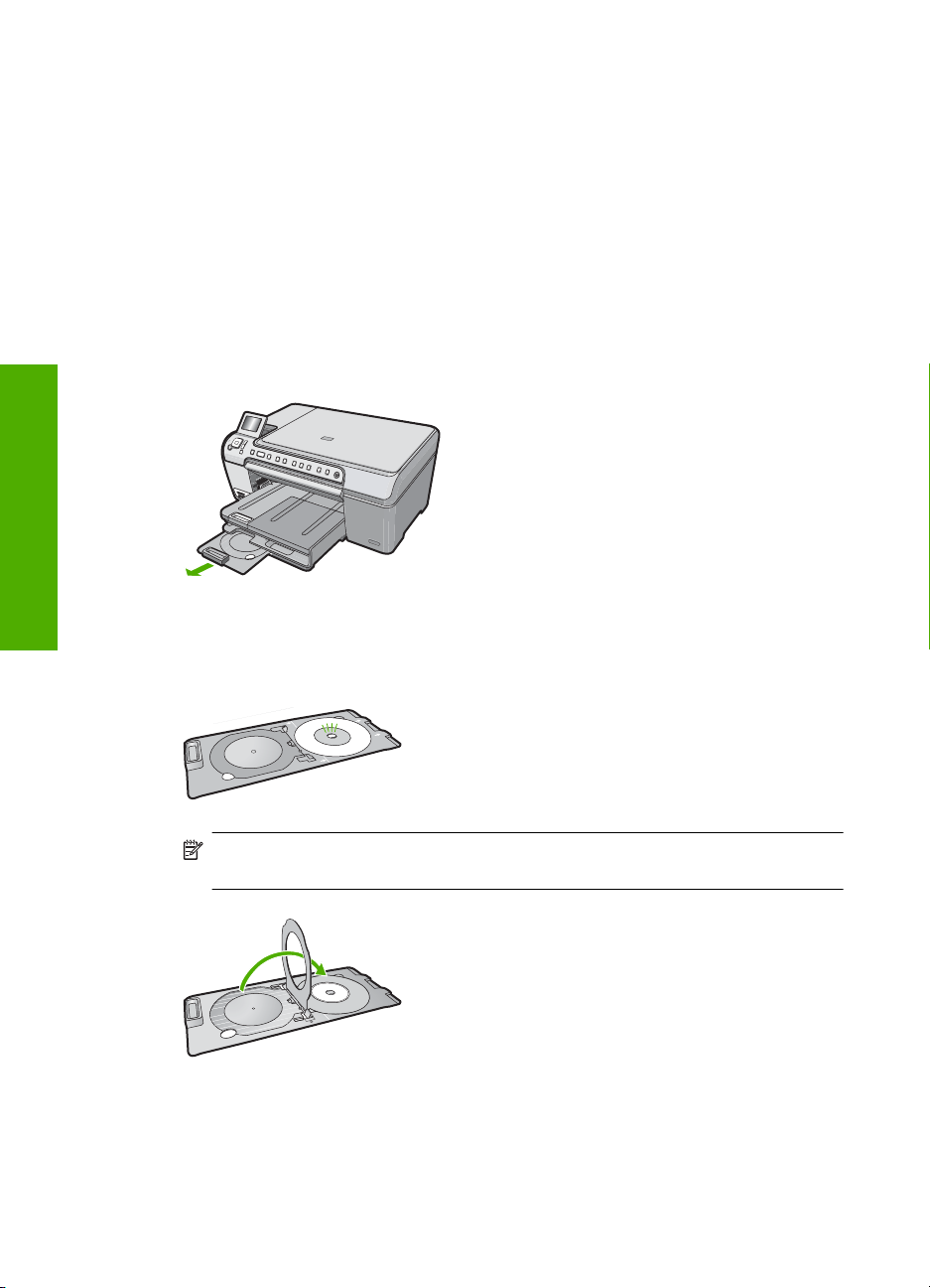
Chapitre 1
• Ajustez le guide de largeur du bac d'alimentation pour qu'il se cale contre le papier
chargé. Assurez-vous que le guide de largeur ne courbe pas le papier chargé dans
le bac d'alimentation.
• Ne poussez pas le papier trop loin dans le bac d'alimentation.
• Utilisez les types de papier recommandés pour l'appareil HP Tout-en-un.
Impression directe sur un CD/DVD
1. Utilisez le logiciel fourni avec l'appareil HP Tout-en-un pour créer et imprimer une
étiquette de CD/DVD.
2. Lorsque vous y êtes invité, retirez avec précaution le plateau à CD/DVD fourni avec
l'appareil HP Tout-en-un.
Le plateau à CD/DVD est logé sous le bac d'alimentation principal.
l'appareil HP Tout-en-un
Présentation de
3. Insérez et fixez le support d'impression jet d'encre dans le support de CD/DVD, face
à imprimer orientée vers le haut. Le CD/DVD doit être placé sur l'anneau situé à
l'extrémité du support comportant des flèches.
Remarque Si vous utilisez un support de plus petite taille, retournez l'anneau
du support de CD/DVD et positionnez-le sur le dessus.
4. Abaissez la porte d'accès au CD/DVD afin d'accéder au plateau de CD/DVD.
La porte d'accès au CD/DVD est située juste en dessous du panneau de commande.
Lorsque le plateau de CD/DVD est en position basse, il surplombe le bac de sortie.
8 Présentation de l'appareil HP Tout-en-un
Page 11

5. Poussez le support de CD/DVD dans l'appareil HP Tout-en-un jusqu'à ce qu'il soit
aligné sur les lignes blanches figurant sur le plateau de CD/DVD.
Remarque L'appareil HP Tout-en-un tire le support de CD/DVD lors de
l'impression sur le support. Le plateau à CD/DVD peut sortir de 7,5 cm (3 pouces)
à l'arrière du périphérique. Si l'appareil HP Tout-en-un est placé près d'un mur,
éloignez-le d'au moins 10 cm de celui-ci.
Affichage, sélection et impression de photos
Vous pouvez afficher et sélectionner les photos sur votre carte mémoire avant ou pendant
leur impression.
Présentation de
l'appareil HP Tout-en-un
Affichage, sélection et impression de photos 9
Page 12

Chapitre 1
l'appareil HP Tout-en-un
Présentation de
1 xD-Picture Card
2 Memory Stick, Memory Stick Pro, Memory Stick Select, Memory Stick Magic Gate, Memory
Stick Duo ou Duo Pro (adaptateur optionnel), ou Memory Stick Micro (adaptateur requis)
3 CompactFlash (CF) types I et II
4 Secure Digital (SD), Secure Digital Mini (adaptateur requis), Secure Digital High Capacity
(SDHC), MultiMediaCard (MMC), MMC Plus, MMC Mobile (RS-MMC ; adaptateur requis),
TransFlash MicroSD Card ou Secure MultiMedia Card
Pour afficher et sélectionner des photos
1. Insérez la carte mémoire dans l'emplacement correspondant de votre appareil
HP Tout-en-un.
Le menu Photosmart Express s'ouvre sur la photo affichée la plus récente.
2. Chargez le papier photo jusqu'au format 13 x 18 cm dans le bac photo, ou le papier
plein format dans le bac principal.
3. Appuyez sur
jusqu'à ce que Affichage soit mis en surbrillance, puis appuyez sur
OK.
L'écran Afficher les photos s'affiche.
4. Appuyez sur
ou pour parcourir les miniatures de vos photos.
5. Lorsque la miniature correspondant à la photo que vous souhaitez afficher est mise
en surbrillance, appuyez sur OK.
6. Lorsque la photo apparaît à l'écran, appuyez de nouveau sur OK.
L'écran Options photo s'affiche.
7. L'option Aperçu av. impression étant mise en surbrillance, appuyez sur OK.
L'écran Aperçu av. impression s'affiche et indique l'aspect de la photo lors de
l'impression.
8. Pour sélectionner d'autres photos à afficher et à imprimer, appuyez sur
pour mettre
l'option Ajouter plus en surbrillance, puis appuyez OK et répétez les étapes 4 à 6.
Une fois que l'écran Ajout de photos s'affiche, le moyen le plus rapide de
sélectionner plusieurs photos (si vous n'avez pas besoin d'utiliser l'option d'édition)
est d'appuyer sur
pour sélectionner une photo, puis d'appuyer sur ou pour
parcourir les autres photos à sélectionner.
10 Présentation de l'appareil HP Tout-en-un
Page 13

9. (Facultatif) Si vous souhaitez vérifier et/ou modifier les paramètres d'impression,
appuyez sur
OK.
10. Pour imprimer une ou plusieurs photos, appuyez sur
surbrillance l'option Imprimer maintenant (ou appuyez sur le bouton Imprimer
photos du panneau de commande).
Un écran d'état de l'impression indique le nombre de pages à imprimer, ainsi que le
temps nécessaire avant la fin du processus d'impression.
pour mettre l'option Paramètres en surbrillance, puis appuyez sur
Numérisation d'une image
Vous pouvez démarrer une numérisation à partir de l'ordinateur ou du panneau de
commande de l'appareil HP Tout-en-un. Cette rubrique explique uniquement la marche
à suivre à partir du panneau de configuration de l'appareil HP Tout-en-un.
Remarque Vous pouvez également numériser des images à partir du
logiciel installé avec l'appareil HP Tout-en-un. Ce logiciel vous permet de modifier
une image numérisée et de créer des projets spéciaux à partir d'une image
numérisée.
Numérisation d'un original vers un ordinateur
Vous pouvez numériser des originaux placés sur la vitre en utilisant le panneau de
commande.
Pour numériser vers un ordinateur
1. Chargez l'original, face à imprimer vers le bas, dans l'angle avant droit de la vitre.
2. Appuyez sur Menu Numérisation.
3. Appuyez sur OK pour sélectionner l'ordinateur par défaut ou appuyez sur
sélectionner un ordinateur différent, puis appuyez sur OK.
Un aperçu de l'image numérisée s'affiche sur l'ordinateur. Vous pouvez la modifier à
cet endroit.
4. Apportez les modifications nécessaires à l'image numérisée et cliquez ensuite sur
Accepter lorsque vous avez terminé.
ou pour mettre en
pour
Présentation de
l'appareil HP Tout-en-un
Numérisation d'un original vers une carte mémoire
Vous pouvez envoyer l'image numérisée en tant que fichier JPEG vers la carte mémoire
insérée. Ceci vous permet d'utiliser les options d'impression photo pour effectuer des
impressions sans bordures et imprimer des pages d'album à partir de l'image numérisée.
Pour enregistrer une image numérisée sur une carte mémoire
1. Assurez-vous que votre carte mémoire est insérée dans le logement approprié de
votre appareil HP Tout-en-un.
2. Chargez l'original, face à imprimer vers le bas, dans l'angle avant droit de la vitre.
3. Appuyez sur le bouton Menu Numérisation.
4. Appuyez sur
OK.
L'appareil HP Tout-en-un numérise l'image et enregistre le fichier sur la carte
mémoire au format JPEG.
pour sélectionner Numériser sur carte mémoire, puis appuyez sur
Numérisation d'une image 11
Page 14

Chapitre 1
Création d'une copie
Vous pouvez réaliser des copies de qualité à partir du panneau de commande.
Pour créer une copie à partir du panneau de configuration
1. Assurez-vous que le bac d'alimentation contient du papier.
2. Chargez l'original, face à imprimer vers le bas, dans l'angle avant droit de la vitre.
3. Appuyez sur Copier, Noir ou sur Copier, Couleur pour démarrer la copie.
Remplacement des cartouches d'impression
Suivez ces instructions lorsque vous devez remplacer des cartouches d'impression.
Remarque Lorsque le niveau d'encre de la cartouche d'impression est bas, un
message apparaît sur l'écran. Vous pouvez également vérifier les niveaux d'encre
depuis votre ordinateur, par le biais de la Boîte à outils accessible à partir du
l'appareil HP Tout-en-un
Présentation de
logiciel HP Photosmart ou via la boîte de dialogue Propriétés d'impression.
Si vous ne disposez pas de cartouches d'impression de rechange pour l'appareil
HP Tout-en-un, vous pouvez les acquérir en cliquant sur l'icône Achat de
consommables HP de votre ordinateur. Sur un ordinateur Windows, cette icône se situe
dans le dossier HP du menu Démarrer.
Pour plus d'informations, voir
www.hp.com/buy/supplies.
Pour remplacer les cartouches d'impression
1. Assurez-vous que l'appareil HP Tout-en-un est sous tension.
Attention Si l'appareil HP Tout-en-un est hors tension lorsque vous ouvrez le
capot d'accès aux cartouches d'impression pour changer les cartouches,
l'appareil HP Tout-en-un ne les libère pas. Vous risquez d'endommager
l'appareil HP Tout-en-un si les cartouches d'impression ne sont pas correctement
positionnées lorsque vous essayez de les retirer.
2. Ouvrez le capot d'accès aux cartouches d'impression.
Le chariot d'impression se trouve à l'extrémité droite de l'appareil HP Tout-en-un.
12 Présentation de l'appareil HP Tout-en-un
Page 15

3. Attendez que le chariot soit bien arrêté et silencieux, puis appuyez doucement sur
une cartouche d'impression pour la libérer.
Si vous remplacez la cartouche couleur, retirez la cartouche située dans le logement
de gauche.
Si vous remplacez une cartouche d'impression noire, photo ou grise, retirez la
cartouche située dans le logement de droite.
1 Logement de la cartouche couleur
2 Logement des cartouches noire et photo
4. Tirez la cartouche d'impression vers vous afin de l'extraire de son logement.
5. Si vous retirez la cartouche d'impression noire pour installer la cartouche photo ou
grise, placez la cartouche noire dans l'étui de protection ou dans une pochette en
plastique hermétiquement fermée.
6. Retirez la nouvelle cartouche d'impression de son emballage en prenant garde de ne
toucher que le plastique noir et retirez délicatement l'adhésif plastique en tirant sur
la languette rose.
Présentation de
l'appareil HP Tout-en-un
1 Contacts en cuivre
2 Adhésif plastique avec sa languette rose (à retirer avant l'installation)
3 Buses d'encre sous le ruban adhésif
Attention Ne touchez pas les contacts en cuivre ni les buses d'encre. En outre,
ne replacez pas la bande adhésive des cartouches d'impression. Vous risqueriez
d'entraîner des obstructions, d'empêcher l'encre de s'écouler et de créer des
problèmes de connexion électrique.
Remplacement des cartouches d'impression 13
Page 16

l'appareil HP Tout-en-un
Chapitre 1
7. Maintenez la cartouche d'impression de sorte que le logo HP soit orienté vers le haut,
puis insérez la nouvelle cartouche d'impression dans son logement. Veillez à bien
enfoncer les cartouches d'impression jusqu'à ce qu'elles s'enclenchent.
Si vous installez la cartouche d'impression couleur, faites-la glisser dans
l'emplacement de gauche.
Si vous installez une cartouche noire, photo ou grise, faites-la glisser dans
l'emplacement de droite.
Présentation de
8. Fermez le capot d'accès aux cartouches d'impression.
Si vous avez installé une nouvelle cartouche d'impression, l'appareil HP Tout-en-un
imprime une page d'alignement des cartouches.
9. Lorsque vous y êtes invité, assurez-vous que du papier blanc ordinaire est chargé
dans le bac d'alimentation, puis appuyez sur OK.
14 Présentation de l'appareil HP Tout-en-un
Page 17

10. L'appareil HP Tout-en-un imprime une page de test, aligne la tête d'impression et
étalonne l'imprimante. Recyclez ou jetez cette page.
Un message de réussite ou d'échec s'affiche.
Remarque Si le bac d'alimentation contient du papier couleur, l'alignement
échoue. Chargez du papier blanc ordinaire vierge dans le bac d'alimentation, puis
relancez l'alignement.
Si l'alignement échoue à nouveau, il se peut qu'un détecteur ne fonctionne plus
ou que la cartouche d'impression soit défectueuse. Contactez le centre
d'assistance HP. Accédez au site
sélectionnez votre pays/région, puis cliquez sur Contacter HP pour savoir
comment contacter l'assistance technique.
11. Appuyez sur OK pour continuer.
www.hp.com/support. Si vous y êtes invité,
Nettoyage de l'appareil HP Tout-en-un
Nettoyez au besoin la vitre et le capot pour assurer la propreté des copies et des
numérisations. Pensez aussi à enlever la poussière sur l'extérieur de votre
appareil HP Tout-en-un.
Conseil Vous pouvez acheter un kit de nettoyage pour imprimantes jet d'encre et
appareils Tout-en-un HP (Q6260A). Ce kit contient tout le nécessaire pour nettoyer
en toute sécurité votre périphérique HP. Pour des informations complémentaires,
voir :
www.shopping.hp.com/accessories-store/printer.
Nettoyage de la vitre
Des empreintes, des taches, des cheveux et de la poussière sur la vitre principale
réduisent les performances et affectent la précision des fonctions de copie et de
numérisation.
Présentation de
l'appareil HP Tout-en-un
Nettoyage de la vitre
1. Mettez l'appareil HP Tout-en-un hors tension, débranchez le cordon d'alimentation
et soulevez le capot.
2. Nettoyez la vitre avec un tissu doux ou une éponge légèrement humidifiée avec un
nettoyeur de verre non abrasif.
Attention N'utilisez pas de liquide abrasif, d'acétone, de benzène ou de
tétrachlorure de carbone sur la vitre : ces produits risquent de l'endommager.
Evitez de verser ou de vaporiser du liquide directement sur la vitre. Le liquide
pourrait s'infiltrer sous la vitre et endommager le périphérique.
3. Essuyez la vitre à l'aide d'un chiffon sec, doux et non pelucheux pour éviter les traces.
4. Branchez le cordon d'alimentation et allumez l'appareil HP Tout-en-un.
Nettoyage du capot
Des résidus peuvent s'accumuler sur la partie blanche interne située sous le capot de
l'appareil HP Tout-en-un.
Nettoyage de l'appareil HP Tout-en-un 15
Page 18

l'appareil HP Tout-en-un
Chapitre 1
Pour nettoyer le fond blanc du capot
1. Mettez l'appareil HP Tout-en-un hors tension, débranchez le cordon d'alimentation
et soulevez le capot.
2. Nettoyez la partie blanche interne avec un tissu doux ou une éponge légèrement
humidifiée avec du savon doux et de l'eau chaude.
Lavez délicatement l'intérieur du couvercle pour détacher les résidus. Ne frottez pas
énergiquement.
3. Essuyez l'intérieur du couvercle à l'aide d'un chiffon sec, doux et non pelucheux.
Attention N'utilisez pas d'essuie-tout, au risque de rayer l'intérieur du couvercle.
4. Si le couvercle n'est toujours pas propre, répétez les étapes précédentes en utilisant
de l'alcool isopropylique et essuyez bien le support avec un tissu humide pour éliminer
les résidus d'alcool.
Attention Veillez à ne pas renverser d'alcool sur la vitre ou l'extérieur de
l'appareil HP Tout-en-un, car cela risque de l'endommager.
5. Branchez le cordon d'alimentation, puis allumez l'appareil HP Tout-en-un.
Présentation de
16 Présentation de l'appareil HP Tout-en-un
Page 19

2 Dépannage et assistance
Ce chapitre contient des informations de dépannage relatives à l'appareil HP Tout-en-un. Il fournit
notamment des renseignements sur les problèmes liés à l'installation, à la configuration et à certains
aspects de l'utilisation. Pour plus d'informations sur le dépannage, consultez l'aide en ligne fournie
avec votre logiciel.
De nombreux problèmes surviennent lorsque l'appareil HP Tout-en-un est connecté à l'ordinateur
au moyen d'un câble USB alors que le logiciel correspondant n'est pas installé sur l'ordinateur. Si
vous avez connecté l'appareil HP Tout-en-un à votre ordinateur avant d'avoir été invité à le faire par
le biais de l'écran d'installation du logiciel, procédez comme suit :
Dépannage des problèmes courant rencontrés pendant l'installation
1. Débranchez le câble USB de l'ordinateur.
2. Désinstallez le logiciel (si vous l'avez déjà installé).
3. Redémarrez l'ordinateur.
4. Mettez l'appareil HP Tout-en-un hors tension, attendez une minute, puis redémarrez-le.
5. Réinstallez le logiciel de l'appareil HP Tout-en-un.
Attention Ne branchez pas le câble USB avant d'y avoir été invité par le biais de l'écran
d'installation du logiciel.
Pour plus d'informations pour contacter le support, reportez-vous à la troisième de couverture de ce
guide.
Désinstallation et réinstallation du logiciel
Si l'installation est incomplète ou que vous avez connecté le câble USB à l'ordinateur avant d'y être
invité par l'écran d'installation du logiciel, il peut être nécessaire de désinstaller, puis de réinstaller
le logiciel. Ne supprimez pas simplement les fichiers de l'application de l'appareil HP Tout-en-un de
votre ordinateur. Assurez-vous de les désinstaller à l'aide de l'utilitaire prévu à cet effet, lequel est
fourni lors de l'installation du logiciel associé à l'appareil HP Tout-en-un.
Pour désinstaller puis réinstaller sur un ordinateur sous Windows
1. Dans la barre des tâches de Windows, cliquez sur Démarrer, Paramètres, Panneau de
configuration.
2. Cliquez deux fois sur Ajout/Suppression de programmes.
3. Sélectionnez l'appareil HP Tout-en-un, puis cliquez sur Modifier/Supprimer.
Suivez les instructions qui s'affichent à l'écran.
4. Déconnectez l'appareil HP Tout-en-un de l'ordinateur.
5. Redémarrez l'ordinateur.
Remarque Il est important de déconnecter l'appareil HP Tout-en-un avant de redémarrer
l'ordinateur. Ne connectez pas l'appareil HP Tout-en-un à l'ordinateur avant d'avoir réinstallé
le logiciel.
6. Insérez le CD-ROM de l'appareil HP Tout-en-un dans le lecteur de CD-ROM de votre ordinateur,
puis lancez le programme d'installation.
7. Suivez les instructions à l'écran et celles fournies dans le Guide de configuration livré avec
l'appareil HP Tout-en-un.
Dépannage et assistance
Dépannage de la configuration du matériel
Reportez-vous à cette section pour résoudre les problèmes rencontrés lors de la configuration de
l'appareil HP Tout-en-un.
Dépannage et assistance 17
Page 20

Chapitre 2
L'appareil HP Tout-en-un ne s'allume pas
Cause: L'appareil HP Tout-en-un n'est pas correctement connecté à la prise d'alimentation.
Solution
• Assurez-vous que le cordon d'alimentation est correctement branché à l'appareil
HP Tout-en-un et à l'adaptateur secteur. Branchez le cordon d'alimentation à une prise de
courant, à un parasurtenseur ou à une prise multiple.
1 Branchement de l'alimentation
2 Cordon d'alimentation et adaptateur secteur
3 Prise de courant
Dépannage et assistance
• Si vous utilisez une prise multiple, assurez-vous que l'interrupteur dont elle est équipée est
en position marche. Vous pouvez aussi brancher l'appareil HP Tout-en-un directement à
une prise secteur.
• Testez la prise d'alimentation pour vérifier qu'elle est en bon état. Branchez un appareil dont
vous être sûr du bon fonctionnement et vérifiez s'il est alimenté. Si ce n'est pas le cas, la
prise d'alimentation est très certainement défectueuse.
• Si vous avez branché l'appareil HP Tout-en-un sur une prise à interrupteur, assurez-vous
que l'interrupteur est en position de marche. S'il est sous tension mais ne fonctionne toujours
pas, il se peut que la prise de courant ait un problème.
Cause: Vous avez appuyé sur le bouton Allumé trop vite.
Solution: L'appareil HP Tout-en-un peut ne pas répondre si vous appuyez trop rapidement
sur le bouton Allumé. Appuyez sur le bouton Allumé une fois. Il faut parfois quelques minutes
pour mettre l'appareil HP Tout-en-un sous tension. Si vous appuyez à nouveau sur le bouton
Allumé pendant cette attente, vous risquez de mettre le périphérique hors tension.
Attention Si l'appareil HP Tout-en-un ne démarre toujours pas, il est possible que le
problème soit d'origine mécanique. Débranchez l'appareil HP Tout-en-un et contactez HP.
Visitez le site : www.hp.com/support. Sélectionnez votre pays/région si vous y êtes invité et
cliquez sur Contacter HP pour plus d'informations sur l'obtention de l'assistance technique.
J'ai branché le câble USB mais je rencontre des problèmes d'utilisation de
l'appareil HP Tout-en-un avec mon ordinateur
Cause: Le câble USB a été connecté avant l'installation du logiciel. La connexion du câble
USB avant l'invite peut engendrer des erreurs.
18 Dépannage et assistance
Page 21

Solution: Vous devez installer le logiciel fourni avec l'appareil HP Tout-en-un avant de
brancher le câble USB. Durant l'installation, ne branchez pas le câble USB avant d'y être invité
par les instructions affichées à l'écran.
Une fois le logiciel installé, il est très simple de connecter votre ordinateur à l'appareil
HP Tout-en-un via un câble USB. Branchez simplement une extrémité du câble USB à l'arrière
de l'ordinateur et l'autre à l'arrière de l'appareil HP Tout-en-un. Vous pouvez effectuer la
connexion sur n'importe quel port USB à l'arrière de votre ordinateur.
Pour plus d'informations sur l'installation du logiciel et la connexion du câble USB, reportez-vous
au Guide de configuration fourni avec l'appareil HP Tout-en-un.
L'appareil HP Tout-en-un n'imprime pas
Solution: Si l'appareil HP Tout-en-un et l'ordinateur ne communiquent pas l'un avec l'autre,
procédez comme suit :
• Vérifiez le voyant Allumé situé à l'avant de l'appareil HP Tout-en-un. S'il n'est pas allumé,
l'appareil HP Tout-en-un est hors tension. Assurez-vous que le cordon d'alimentation est
bien connecté à l'appareil HP Tout-en-un et branché à une prise de courant. Appuyez sur
le bouton Allumé pour mettre l'appareil HP Tout-en-un sous tension.
• Assurez-vous que les cartouches d’impression sont installées.
• Assurez-vous que le bac d'alimentation contient du papier.
• Vérifiez qu'il n'y a aucun bourrage papier dans l'appareil HP Tout-en-un.
• Vérifiez que le chariot d'impression n'est pas bloqué.
Ouvrez la porte d'accès au chariot d'impression. Retirez les objets qui bloquent le chariot,
y compris les éventuels matériaux d'emballage. Mettez l'appareil HP Tout-en-un hors
tension, puis à nouveau sous tension.
• Assurez-vous que la file d'attente de l'appareil HP Tout-en-un n'est pas interrompue
(Windows) ou arrêtée (Mac). Si c'est le cas, choisissez le paramètre approprié pour relancer
l'impression. Pour plus d'informations sur l'accès à la file d'attente d'impression, consultez
la documentation fournie avec le système d'exploitation installé sur votre ordinateur.
• Vérifiez le câble USB. Si vous utilisez un vieux câble, il se peut qu'il ne fonctionne pas
correctement. Connectez-le à un autre appareil pour vérifier son bon fonctionnement. En
cas de problème, vous devez remplacer le câble USB. Vérifiez que la longueur du câble ne
dépasse pas 3 mètres.
• Vérifiez que votre ordinateur est compatible USB. Certains systèmes d'exploitation, comme
Windows 95 et Windows NT, ne prennent pas en charge les connexions USB. Pour plus
d'informations, consultez la documentation fournie avec votre système d'exploitation.
Dépannage de la configuration du matériel 19
Dépannage et assistance
Page 22

Chapitre 2
• Vérifiez la connexion de l'appareil HP Tout-en-un à l'ordinateur. Vérifiez que le câble USB
est correctement branché au port USB à l'arrière de l'appareil HP Tout-en-un. Assurez-vous
que l'autre extrémité du câble USB est branchée à un port USB de votre ordinateur. Une
fois le câble correctement branché, mettez l'appareil HP Tout-en-un hors tension, puis à
nouveau sous tension.
• Si vous branchez l'appareil HP Tout-en-un via un concentrateur USB, assurez-vous que ce
dernier est sous tension. Le cas échéant, essayez de le connecter directement à
l'ordinateur.
• Vérifiez les autres imprimantes ou numériseurs. Il se peut que vous deviez déconnecter les
produits plus anciens de votre ordinateur.
• Essayez de brancher le câble USB à un autre port USB de votre ordinateur. Une fois les
connexions vérifiées, redémarrez l'ordinateur. Mettez l'appareil HP Tout-en-un hors tension,
puis à nouveau sous tension.
• Si l'appareil HP Tout-en-un est hors tension, éteignez l'appareil HP Tout-en-un, puis
rallumez-le. Lancez une tâche d’impression.
• Si nécessaire, désinstallez le logiciel installé avec l'appareil HP Tout-en-un et réinstallez-
le.
Pour plus d'informations sur la configuration de l'appareil HP Tout-en-un et sa connexion à votre
ordinateur, reportez-vous au Guide de configuration fourni avec l'appareil HP Tout-en-un.
Elimination de bourrages papier
Si un bourrage papier est survenu dans l'appareil HP Tout-en-un, vérifiez d'abord la porte arrière.
Pour éliminer un bourrage papier dans la porte arrière
1. Appuyez sur le loquet situé à gauche de la porte arrière afin de libérer la porte. Retirez la porte
de l'appareil HP Tout-en-un.
Attention Vous risquez d'endommager le mécanisme d'impression si vous tentez
d'éliminer un bourrage papier par l'avant de l'appareil HP Tout-en-un. Dégagez toujours les
bourrages papier en passant par la porte arrière.
Dépannage et assistance
2. Tirez avec précaution sur le papier pour le dégager des rouleaux.
Attention Si le papier se déchire lorsque vous l'enlevez des rouleaux, assurez-vous qu'il
ne reste pas de morceaux de papier dans les rouleaux et les roues du périphérique. Si vous
ne retirez pas tous les morceaux de papier de l'appareil HP Tout-en-un, d'autres bourrages
papier risquent de se produire.
3. Replacez la porte arrière. Poussez-la doucement vers l'avant jusqu'à ce qu'elle s'enclenche.
4. Appuyez sur OK pour continuer le travail en cours.
Dépannage de l'impression sur CD/DVD
Cette section contient des instructions permettant de résoudre les problèmes rencontrés lors de
l'impression à la surface de CD/DVD à l'aide de l'appareil HP Tout-en-un.
20 Dépannage et assistance
Page 23

L'appareil HP Tout-en-un ne détecte pas le support de CD/DVD
Cause: Le support de CD/DVD n'est probablement pas inséré à fond dans le tiroir.
Solution: Poussez le support de CD/DVD dans le tiroir jusqu'à ce que les repères linéaires
figurant sur le support soient alignés sur les lignes blanches du tiroir. Le côté du support
comportant les flèches est celui qui doit être inséré en premier dans le tiroir de CD/DVD.
Cause: Le support de CD/DVD a probablement été inséré dans la zone de stockage.
Solution: Retirez le support de CD/DVD de la zone de stockage située sous le bac
d'alimentation principal. Abaissez la porte d'accès au CD/DVD (située sous le panneau de
commande) afin d'accéder au tiroir de CD/DVD.
Assurez-vous d'avoir chargé un disque imprimable dans le support de CD/DVD, face à imprimer
orientée vers le haut. Poussez le support de CD/DVD dans le tiroir jusqu'à ce que les repères
linéaires figurant sur le support soient alignés sur les lignes blanches du tiroir. Le côté du support
comportant les flèches est celui qui doit être inséré en premier dans le tiroir de CD/DVD.
Cause: Vous avez probablement inséré un disque directement dans le tiroir de CD/DVD sans
l'avoir placé sur le support de CD/DVD.
Solution: Retirez le support de CD/DVD de la zone de stockage située sous le bac
d'alimentation principal. Retirez le disque imprimable du tiroir de CD/DVD et chargez-le sur le
support de CD/DVD, face à imprimer orientée vers le haut. Poussez le support de CD/DVD dans
le tiroir jusqu'à ce que les repères linéaires figurant sur le support soient alignés sur les lignes
blanches du tiroir. Le côté du support comportant les flèches est celui qui doit être inséré en
premier dans le tiroir de CD/DVD.
Cause: L'appareil HP Tout-en-un vous invite à insérer le disque suivant, lors de l'impression
de plusieurs CD/DVD.
Solution: Retirez le support de CD/DVD du plateau à CD/DVD. Retirez le CD/DVD imprimé
de son support. Chargez le disque suivant sur le support de CD/DVD, face à imprimer orientée
Dépannage de l'impression sur CD/DVD 21
Dépannage et assistance
Page 24

Chapitre 2
vers le haut, et réinsérez le support de CD/DVD jusqu'à ce que les repères linéaires figurant sur
le support soient alignés sur les lignes blanches du tiroir. Lorsque l'appareil HP Tout-en-un
détecte le support, l'affichage de l'invite cesse.
L'appareil HP Tout-en-un ne détecte aucun CD/DVD sur le support
Cause: Vous avez inséré le support de CD/DVD dans le tiroir sans charger de CD/DVD sur
le support.
Solution: Retirez le support de CD/DVD du plateau à CD/DVD. Chargez un disque imprimable
sur le support de CD/DVD, face à imprimer orientée vers le haut, jusqu'à ce que les repères
linéaires figurant sur le support soient alignés sur les lignes blanches du tiroir.
Cause: Le CD/DVD est chargé à l'envers sur le support.
Solution: Retirez le support de CD/DVD du plateau à CD/DVD. Chargez un disque imprimable
sur le support de CD/DVD, face à imprimer orientée vers le haut, jusqu'à ce que les repères
linéaires figurant sur le support soient alignés sur les lignes blanches du tiroir.
Un blocage s'est produit dans l'appareil HP Tout-en-un durant l'impression d'un
CD/DVD
Cause: L'appareil HP Tout-en-un tire le support de CD/DVD à l'intérieur du périphérique lors
de l'impression sur le CD/DVD. Le support peut dépasser de 7,5 cm (3 pouces) à l'arrière de
l'imprimante. Si l'espace à l'arrière de l'appareil HP Tout-en-un est insuffisant, le support s'arrête
et l'impression est bloquée.
Solution: Veillez à ménager un espace d'au moins 7,5 cm (3 pouces) à l'arrière de l'appareil
HP Tout-en-un. Assurez-vous également que l'interstice situé à l'arrière de l'appareil
HP Tout-en-un n'est pas obstrué.
Dépannage et assistance
L'image est tronquée sur le disque imprimé et de l'encre s'est écoulée sur le
support de CD/DVD
Cause: Le CD/DVD n'a pas été correctement inséré sur son support.
Solution: Si vous chargez un CD/DVD de taille normale (120 mm) sur le support de CD/DVD
à imprimer, ne retournez pas l'anneau bleu sur le disque. L'utilisation de l'anneau bleu est
nécessaire uniquement lors de l'impression sur un CD/DVD de petite taille (80 mm).
Avant d'effectuer une nouvelle tentative, nettoyez l'encre qui s'est écoulée sur le support de CD/
DVD. Ceci permet d'éviter une contamination par l'encre l'intérieur du périphérique et protège
à la fois vos disques, vos mains et vos vêtements des salissures.
Une fois que le support de CD/DVD est propre est sec, chargez un disque imprimable sur le
support, face à imprimer orientée vers le haut. Laissez l'anneau bleu à son emplacement
d'origine, sur le côté du support opposé au disque, comme indiqué ci-dessous. Réinsérez le
support de CD/DVD dans le tiroir jusqu'à ce que les repères linéaires figurant sur le support
soient alignés sur les lignes blanches du tiroir.
L'appareil HP Tout-en-un imprime sur une portion non imprimable de mon disque
Cause: Le motif de conception sélectionné n'est pas d'un format adapté au CD/DVD chargé.
Solution: Assurez-vous que le motif que vous imprimé est d'une taille appropriée pour le CD/
DVD chargé sur le support, notamment au niveau du diamètre et des anneaux interne et externe.
22 Dépannage et assistance
Page 25

Modifiez les paramètres du logiciel de manière à centrer et redimensionner le motif en fonction
du disque utilisé. Pour plus d'informations, reportez-vous à la documentation ou à l'aide en ligne
du logiciel utilisé.
Cause: Le CD/DVD est peut-être chargé à l'envers sur le support.
Solution: Si vous avez déjà gravé le contenu du CD/DVD, il vous faut probablement
renouveler la gravure sur un autre disque. Chargez ensuite le nouveau disque sur le support
de CD/DVD, face à imprimer orientée vers le haut. Réinsérez le support de CD/DVD dans le
tiroir jusqu'à ce que les repères linéaires figurant sur le support soient alignés sur les lignes
blanches du tiroir.
Le motif n'est pas centré sur mon disque
Cause: Les paramètres du motif que vous utilisez sont probablement incorrects.
Solution: Modifiez les paramètres du logiciel de manière à centrer et redimensionner le motif
en fonction du disque utilisé. Pour plus d'informations, reportez-vous à la documentation ou à
l'aide en ligne du logiciel utilisé.
L'encre imprimée sur le CD/DVD ne sèche pas
Cause: La surface du disque n'est pas compatible avec l'impression.
Solution: Assurez-vous que le CD/DVD que vous utilisez est compatible avec l'impression jet
d'encre. Les disques imprimables par technique jet d'encre ont généralement une surface de
couleur blanche. Dans certains cas, la surface d'impression est de couleur argentée.
Cause: Le CD/DVD est peut-être chargé à l'envers sur le support.
Solution: Si vous avez déjà gravé le contenu du CD/DVD, il vous faut probablement
renouveler la gravure sur un autre disque. Chargez ensuite le nouveau disque sur le support
de CD/DVD, face à imprimer orientée vers le haut. Réinsérez le support de CD/DVD dans le
tiroir jusqu'à ce que les repères linéaires figurant sur le support soient alignés sur les lignes
blanches du tiroir.
L'appareil HP Tout-en-un signale une erreur liée à une non-correspondance de la
taille de CD/DVD
Cause: La taille du CD/DVD actuellement chargé dans le support de CD/DVD ne correspond
pas à celle spécifiée au démarrage de la tâche d'impression à partir de l'ordinateur.
Solution: Annulez le travail d'impression et remplacez le CD/DVD actuellement chargé dans
le support de CD/DVD par un disque compatible avec la taille spécifiée pour ce travail, ou bien
modifiez les paramètres d'impression dans le logiciel.
Le support de CD/DVD est bloqué dans la zone de stockage.
Cause: Le support de CD/DVD a probablement été inséré dans la zone de stockage alors
qu'un CD/DVD était chargé et que l'anneau bleu était retourné sur le disque.
Solution: Tirez le support de CD/DVD au maximum jusqu'à ce que vous sentiez une
résistance. Insérez ensuite un objet plat et pointu (tel qu'une pointe de couteau plat ou un
tournevis) dans le coin gauche de l'emplacement de stockage, et extrayez l'anneau bleu en le
poussant vers le bas. Une fois que l'anneau bleu a été extrait, vous devez normalement pouvoir
tirer le support de CD/DVD hors de l'emplacement de stockage.
Dépannage relatif aux cartouches d'impression
Si vous rencontrez des problèmes d'impression, l'une des cartouches en est probablement la cause.
Pour plus d’informations à ce sujet, reportez-vous à la section «
d'impression, » page 12 de ce manuel.
Dépannage relatif aux cartouches d'impression 23
Dépannage et assistance
Remplacement des cartouches
Page 26

Dépannage et assistance
Chapitre 2
• Conservez toutes les cartouches d'impression dans leur emballage d'origine fermé jusqu'à
utilisation.
• Les cartouches doivent être stockées à température ambiante (entre 15,6 et 26,6 °C ou 60 et
78 °F).
• Une fois la bande adhésive de protection retirée de la cartouche d'impression, ne la recollez
pas. Cela risque d'endommager la cartouche d'impression. Placez la cartouche d'impression
dans l'appareil HP Tout-en-un immédiatement après avoir enlevé l'adhésif plastique. Si ce n'est
pas possible, rangez-la dans un étui de protection de cartouche d'impression ou dans un boîtier
en plastique étanche à l'air.
• HP recommande de ne pas retirer les cartouches d'impression de l'appareil HP Tout-en-un tant
que les cartouches de rechange ne sont pas prêtes à être installées.
• Eteignez l'appareil HP Tout-en-un à partir du panneau de configuration. N'éteignez pas l'appareil
à partir d'une prise multiple ou en débranchant son cordon d'alimentation. Si vous n'éteignez
pas l'appareil HP Tout-en-un correctement, le chariot d'impression ne reprend pas sa position
correcte et les cartouches risquent de sécher.
• N'ouvrez le capot d'accès aux cartouches d'impression qu'en cas de besoin. L'exposition des
cartouches d'impression à l'air réduit leur durée de vie.
Remarque Si vous laissez la porte d'accès du chariot d'impression ouverte pendant
longtemps, l'appareil HP Tout-en-un referme les cartouches d'impression pour les protéger
de l'air.
• Nettoyez les cartouches d'impression lorsque vous observez une diminution significative de la
qualité d'impression.
Conseil Vous pouvez remarquer une diminution de la qualité d'impression si les
cartouches d'impression n'ont pas été utilisées pendant un laps de temps prolongé.
• Ne nettoyez pas les cartouches si cela n'est pas nécessaire. Une telle intervention est un
gaspillage d'encre et réduit la durée de vie des cartouches.
• Manipulez les cartouches d'impression avec précaution. Une manipulation trop brutale (chute,
secousses etc.) peut provoquer des problèmes d'impression temporaires. Si la qualité
d'impression est médiocre après l'installation de la cartouche, attendez une demi-heure avant
d'utiliser l'appareil.
Procédure d’assistance
Si vous rencontrez un problème, procédez comme suit :
1. Consultez la documentation fournie avec l'appareil HP Tout-en-un.
2. Visitez le site Web de service et d'assistance en ligne de HP à l'adresse suivante
support. L'assistance en ligne HP est disponible pour tous les clients HP. L'assistance HP
constitue le moyen le plus rapide d'obtenir des informations à jour sur les périphériques et
l'assistance de spécialistes. Elle offre les services suivants :
• Un accès rapide à des spécialistes de l’assistance en ligne compétents
• Des mises à jour du logiciel et du pilote pour l'appareil HP Tout-en-un
• Des informations pertinentes sur les produits HP Tout-en-un et la résolution des problèmes
les plus courants
• Des mises à jour proactives de périphérique, des alertes d'assistance et des communiqués
HP disponibles lors de l'enregistrement de l'appareil HP Tout-en-un
3. Appelez l'assistance HP. Les options d'assistance et la disponibilité varient selon le produit, le
pays/la région, ainsi que la langue.
Pour obtenir la liste des numéros de l'assistance téléphonique, consultez la documentation
imprimée fournie avec l'appareil.
24 Dépannage et assistance
www.hp.com/
Page 27

3 Renseignements techniques
Cette section contient les spécifications techniques et les informations légales internationales de
l'appareil HP Tout-en-un.
Configurations système minimales
La configuration requise concernant le logiciel est incluse dans le fichier Readme.
Spécifications de produits
Pour obtenir des spécifications de produits, visitez le site Web HP à l'adresse www.hp.com/
support.
Spécifications relatives au papier
• Capacité du bac d'entrée principal : Feuilles de papier ordinaire : Jusqu'à 125 (papier de 75 g/
m²)
• Capacité du bac de sortie : Feuilles de papier ordinaire : Jusqu'à 50 (papier de 75 g/m²)
• Capacité du bac photo Feuilles de papier photo : Jusqu'à 20
Remarque Pour obtenir la liste complète des formats de support pris en charge, reportez-vous
au logiciel d'impression.
Spécifications physiques
• Hauteur : 21,6 cm
• Largeur : 45,2 cm
• Profondeur : 38,5 cm
• Poids : 6,8 kg
Spécifications électriques
• Consommation électrique : 25 watts maximum (impression moyenne)
• Tension d'entrée : 100 à 240 V CA ~ 600 mA 50 à 60 Hz
• Tension de sortie : CC 32 V===375 mA, 16 V===500 mA
Remarque Utilisez uniquement l'adaptateur secteur fourni par HP.
Conditions d'exploitation
• Plage de température de fonctionnement recommandée : 15 à 32ºC (59 à 90ºF)
• Plage de température de fonctionnement acceptable : de 5 à 35 ºC (41 à 95 ºF)
• Humidité : de 15 à 80 % d'humidité relative sans condensation
• Plage de température hors fonctionnement (stockage) : -40 à 60 ºC (-4 à 122 ºF)
• En présence de champs électromagnétiques, la sortie de l'appareil HP Tout-en-un peut être
légèrement déformée.
• HP recommande d'utiliser un câble USB de 3 mètres (10 pieds) au maximum afin de réduire le
bruit provoqué par les champs électromagnétiques élevés qui peuvent se produire.
Notification - Energy Star®
Ce produit est conçu pour réduire la consommation d'énergie et préserver l'environnement, sans
sacrifier les performances. Il est conçu pour réduire la consommation totale d'énergie à la fois durant
le fonctionnement et les périodes d'inactivité du périphérique. Ce produit est conforme à la norme
ENERGY STAR®, programme volontaire mis en œuvre afin d'encourager le développement de
produits bureautiques utilisant au mieux les sources d'énergie.
Renseignements techniques
Renseignements techniques 25
Page 28

Chapitre 3
ENERGY STAR est une marque déposée aux Etats-Unis de U.S EPA. En tant que partenaire
ENERGY STAR, HP déclare que ce produit répond aux normes ENERGY STAR relatives à
l'éconergie.
Pour plus d'informations sur les normes ENERGY STAR, visitez le site Web suivant :
www.energystar.gov
Rendement des cartouches d'impression
L'encre contenue dans les cartouches est utilisée de différentes manières au cours du processus
d'impression, y compris lors de l'initialisation, qui prépare le périphérique et les cartouches en vue
de l'impression, ou encore lors de l'entretien des têtes d'impression, qui permet de nettoyer les buses
et assurer que l'encre s'écoule en douceur. En outre, une certaine quantité d'encre demeure dans
la cartouche après utilisation. Pour plus d'informations, voir
Visitez le site Web
cartouches estimés.
www.hp.com/pageyield pour plus d'informations sur les rendements de
Déclarations de conformité
L'appareil HP Tout-en-un respecte les exigences définies par les organismes de réglementation de
votre pays/région. Pour une liste complète des déclarations de conformité aux réglementations,
reportez-vous à l'aide en ligne.
www.hp.com/go/inkusage.
Numéro d'identification réglementaire de modèle
Un numéro de modèle réglementaire a été attribué à votre produit dans un souci d'identification et
de respect de la réglementation. Le numéro de modèle réglementaire de votre produit est le
SDGOB-0731. Vous ne devez pas confondre ce numéro réglementaire avec le nom commercial du
produit (Tout-en-un HP Photosmart série C5200, etc.) ou le numéro du produit (Q8320A, etc.).
Renseignements techniques
26 Renseignements techniques
Page 29

Garantie
u
e
e
u
H
E
d
E
e
e
u
E
t
o
m
e
Produit HP Durée de la garantie limitée
Supports logiciels 90 jours
Imprimante 1 an
Cartouches d'encre Jusqu'à épuisement de l'encre HP ou jusqu'à expiration de la
Accessoires 1 an, sauf indication contraire
A. Extension de garantie limitée
1. Hewlett-Packard (HP) garantit au client utilisateur final que les produhits HP décrits précédemment sont exempts de défauts de matéria
et malfaçons pendant la durée indiquée ci-dessus, à compter de la date d'achat par le client.
2. Pour les logiciels, la garantie limitée HP est valable uniquement en cas d'impossibilité d'exécuter les instructions de programmation. HP
garantit pas que le fonctionnement du logiciel ne connaîtra pas d'interruptions ni d'erreurs.
3. La garantie limitée HP ne couvre que les défauts qui apparaissent dans le cadre de l'utilisation normale du produit et ne couvre aucun
autre problème, y compris ceux qui surviennent du fait :
a. d'une mauvaise maintenance ou d'une modification ;
b. de logiciels, de supports, de pièces ou de consommables non fournis ou non pris en charge par HP ;
c. du fonctionnement du produit hors de ses caractéristiques ; ou
d. d'une modification non autorisée ou d'une mauvaise utilisation.
4. Pour les imprimantes HP, l'utilisation d'une cartouche d'un autre fournisseur ou d'une cartouche rechargée n'entraîne pas la résiliation d
garantie ni d'un contrat de support HP. Toutefois, si la panne ou les dégâts peuvent être attribués à l'utilisation d'une cartouche d'un autr
fournisseur, d'une cartouche rechargée ou d'une cartouche périmée, HP facturera les montants correspondant au temps et au matériel
nécessaires à la réparation de l'imprimante.
5. Si, pendant la période de garantie applicable, HP est informé d'une défaillance concernant un produit couvert par la garantie HP, HP
choisira de réparer ou de remplacer le produit défectueux.
6. Si HP est dans l'incapacité de réparer ou de remplacer, selon le cas, un produit défectueux couvert par la garantie HP, HP devra, dans
délai raisonnable après avoir été informé du défaut, rembourser le prix d'achat du produit.
7. HP ne sera tenu à aucune obligation de réparation, de remplacement ou de remboursement tant que le client n'aura pas retourné le
produit défectueux à HP.
8. Tout produit de remplacement peut être neuf ou comme neuf, pourvu que ses fonctionnalités soient au moins équivalentes à celles du
produit remplacé.
9. Les produits HP peuvent contenir des pièces, des composants ou des matériels reconditionnés équivalents à des neufs en termes de
performances.
10. La garantie limitée HP est valable dans tout pays dans lequel le produit HP couvert est distribué par HP. Des contrats apportant des
services de garantie supplémentaires, tels que la réparation sur site, sont disponibles auprès des services de maintenance agréés par
dans les pays dans lequel le produit est distribué par HP ou par un importateur agréé.
B. Restrictions de garantie
DANS LA MESURE OÙ LES LOIS LOCALES L'AUTORISENT, HP OU SES FOURNISSEURS TIERS NE FONT AUCUNE AUTRE
GARANTIE OU CONDITION, EXPRESSE OU IMPLICITE, EN CE QUI CONCERNE LES PRODUITS HP ET NIENT TOUTE GARANTI
IMPLICITE DE COMMERCIALISATION, DE QUALITÉ SATISFAISANTE OU D'ADAPTATION À UN BUT PARTICULIER.
C. Restrictions de responsabilité
1. Dans la mesure où les lois locales l'autorisent, les recours énoncés dans cette déclaration de garantie constituent les recours exclusifs
client.
2. DANS LA MESURE OÙ LES LOIS LOCALES L'AUTORISENT, EXCEPTION FAITE DES OBLIGATIONS SPÉCIFIQUEMENT ÉNONCÉ
DANS LA PRÉSENTE DÉCLARATION DE GARANTIE, HP OU SES FOURNISSEURS TIERS NE POURRONT ÊTRE TENUS POUR
RESPONSABLES DE DOMMAGES DIRECTS, INDIRECTS, SPÉCIAUX OU ACCIDENTELS, QU'ILS SOIENT BASÉS SUR UN
CONTRAT, UN PRÉJUDICE OU TOUTE AUTRE THÉORIE LÉGALE, QUE CES DOMMAGES SOIENT RÉPUTÉS POSSIBLES OU
NON.
D. Lois locales
1. Cette déclaration de garantie donne au client des droits juridiques spécifiques. Le client peut également posséder d'autres droits selon l
états des Etats-Unis, les provinces du Canada, et les autres pays ou régions du monde.
2. Si cette déclaration de garantie est incompatible avec les lois locales, elle sera considérée comme étant modifiée pour être conforme à l
loi locale. Selon ces lois locales, certaines renonciations et limitations de cette déclaration de garantie peuvent ne pas s'appliquer au cli
Par exemple, certains états des Etats-Unis, ainsi que certains gouvernements hors des Etats-Unis (y compris certaines provinces du
Canada), peuvent :
a. exclure les renonciations et limitations de cette déclaration de garantie des droits statutaires d'un client
(par exemple au Royaume-Uni);
b. restreindre d'une autre manière la possibilité pour un fabricant d'imposer ces renonciations et limitations ; ou
c. accorder au client des droits de garantie supplémentaires, spécifier la durée des garanties implicites que le fabricant ne peut nier, o
ne pas autoriser les limitations portant sur la durée des garanties implicites.
3. EXCEPTÉ DANS LA MESURE AUTORISÉE PAR LA LÉGISLATION, LES TERMES DE LA PRÉSENTE DÉCLARATION DE GARANTI
N'EXCLUENT, NE LIMITENT NI NE MODIFIENT LES DROITS STATUTAIRES OBLIGATOIRES APPLICABLES À LA VENTE DES
PRODUITS HP AUXDITS CLIENTS, MAIS VIENNENT S'Y AJOUTER.
Cher client,
Vous trouverez, ci-après, les coordonnées de l’entité HP responsable de l'exécution de la garantie fabricant relative à votre matériel HP dans votre pays.
En vertu de votre contrat d’achat, il se peut que vous disposiez de droits légaux supplémentaires à l’encontre de votre vendeur. Ceux-ci ne sont aucunement affectés par la présente garantie du
fabricant HP.
En particulier, si vous êtes un consommateur domicilié en France (départements et territoires d’outre-mer (DOM-TOM) inclus dans la limite des textes qui leur sont applicables), le vendeur reste tenu à
votre égard des défauts de conformité du bien au contrat et des vices rédhibitoires hhdans les conditions prévues aux articles 1641 à 1649 du Code civil.
Code de la consommation :
"Art. L. 211-4. - Le vendeur est tenu de livrer un bien conforme au contrat et répond des défauts de conformité existant lors de la délivrance.
Il répond également des défauts de conformité résultant de l'emballage, des instructions de montage ou d e l'installation lorsque celle-ci a été mise à sa charge par le contrat ou a été réalisée sous sa responsabili
"Art. L. 211-5. - Pour être conforme au contrat, le bien doit :
1° Etre propre à l'usage habituellement attendu d'un bien semblable et, le cas échéant correspondre à la description donnée par le vendeur et posséder les qualités que celui-ci a présentées à l'acheteur sous for
d'échantillon ou de modèle ;
- présenter les qualités qu'un acheteur peut légitimement attendre eu égard aux déclarations publiques fa ites par le vendeur, par le producteur ou par son représentant, notamment dans la publicité ou l'étiquetag
2° Ou présenter les caractéristiques définies d'un commun accord par les parties ou être propre à tout usage spécial recherché par l'acheteur, porté à la connaissance du vendeur et que ce dernier a accepté.p"
Code civil :
"Code civil Article 1641 : Le vendeur est tenu de la garantie à raison des défauts cachés de la chose vend ue qui la rendent impropre à l’usage auquel on la destine, ou qui diminuent tellement cet usage, que
l’acheteur ne l’aurait pas acquise, ou n’en aurait donné qu’un moindre prix, s’il les avait connus.
"Code civil Article 1648 : L’action résultant des vices rédhibitoires doit être intentée par l’acquéreur dans un délai de deux ans à compter de la découverte du vice."
France : Hewlett-Packard France, SAS, 80, rue Camille Desmoulins, 92788 Issy les Moulineaux Cedex 9
Belgique : Hewlett-Packard Belgium BVBA/SPRL, 1, rue de l'Aéronef, B-1140 Brussels
Luxembourg : Hewlett-Packard Luxembourg SCA, 7a, rue Robert Stümper, L-2557 Luxembourg-Gasperich
date de garantie imprimée sur la cartouche (selon le cas qui s
produira en premier). Cette garantie ne couvre pas les produi
utilisant de l'encre HP qui ont été reconditionnés, mal utilisés
altérés.
Garantie du fabricant HP
Renseignements techniques
Garantie 27
Page 30

Chapitre 3
Renseignements techniques
28 Renseignements techniques
Page 31

